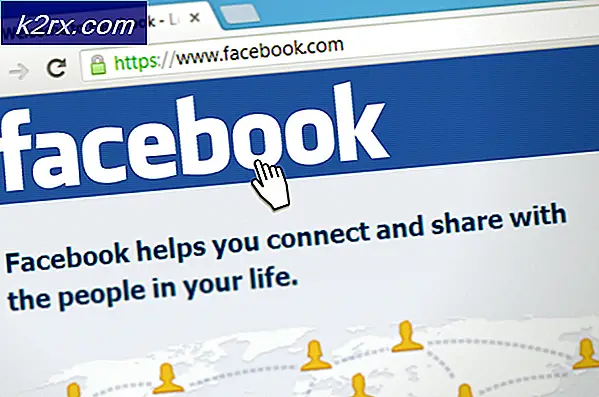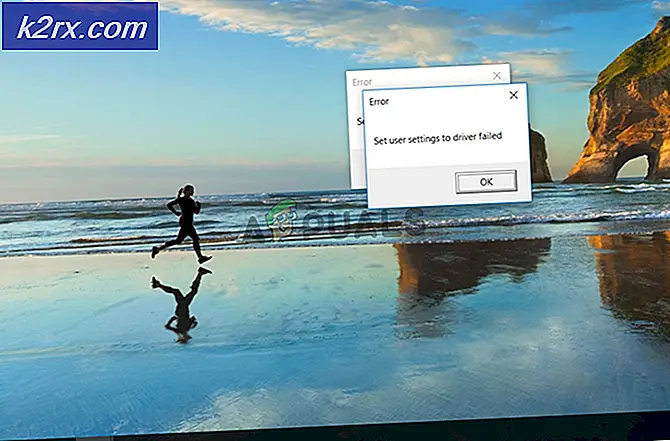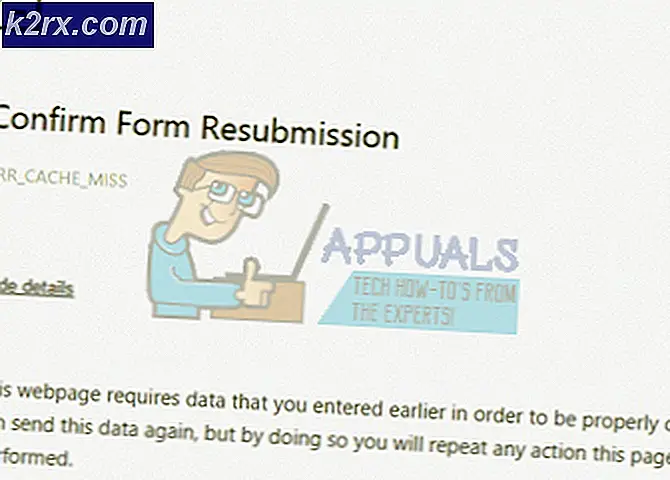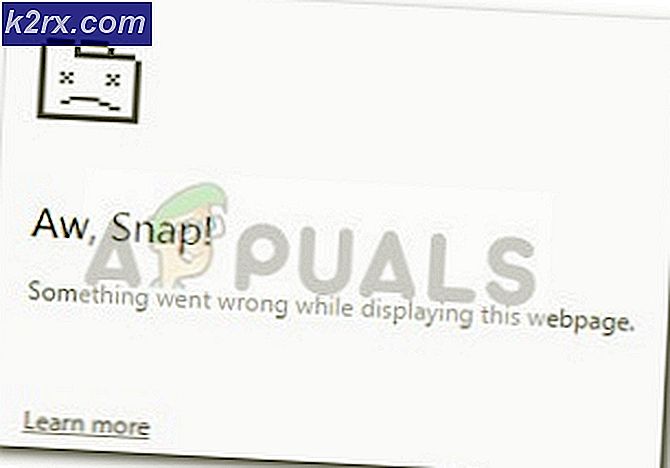Fix: Folder Menggabungkan Konflik
Di versi Windows sebelumnya, seperti Windows 7, ketika Anda ingin memindahkan satu folder ke folder lain, yang memiliki nama yang sama, dialog konfirmasi muncul menanyakan Anda apakah Anda ingin menggabungkan kedua folder menjadi satu. Jika Anda setuju dan mengklik YES, Windows membuat satu folder dengan isi dari kedua folder awal. Ini mungkin berguna terkadang tetapi tidak selalu. Jika Anda tidak ingin menggabungkan folder, Windows setidaknya memberi Anda satu perubahan untuk kembali dengan menampilkan peringatan gabungan, memberi Anda kesempatan untuk tidak menggabungkan 2 folder tersebut.
Di Windows 8 dan 10, Microsoft mengubah perilaku itu dan menghapus peringatan gabungan tersebut. Jika Anda menyalin satu folder ke folder lain dengan nama yang sama, folder akan digabung menjadi satu folder, tanpa peringatan gabungan dan tanpa dialog konfirmasi.
Untungnya ada cara untuk mengembalikan kata dialog konfirmasi di Windows 8 dan 10 dan dalam panduan ini saya akan menunjukkan kepada Anda bagaimana melakukan hal itu. Ikuti langkah selanjutnya dan periksa setelah itu jika dialog konfirmasi muncul, ketika mencoba menggabungkan 2 folder.
Untuk mengaktifkan kembali dialog konfirmasi di Windows 8 dan 10, Buka Windows Explorer dengan menahan Windows-Icon pada keyboard Anda dan kemudian klik E pada keyboard Anda.
TIP PRO: Jika masalahnya ada pada komputer Anda atau laptop / notebook, Anda harus mencoba menggunakan Perangkat Lunak Reimage Plus yang dapat memindai repositori dan mengganti file yang rusak dan hilang. Ini berfungsi dalam banyak kasus, di mana masalah ini berasal karena sistem yang rusak. Anda dapat mengunduh Reimage Plus dengan Mengklik di SiniSekarang klik pada tab Lihat yang Anda temukan di bagian atas Windows Explorer. Setelah itu klik Opsi dan kemudian pilih Ubah Folder dan Opsi Pencarian, yang Anda temukan di kanan atas. Di Jendela yang sekarang terbuka, klik pada tab Lihat dan arahkan ke bawah untuk Menyembunyikan folder menggabungkan konflik dan menonaktifkannya. Setelah itu klik OK dan coba gabungkan 2 folder ke dalam satu folder.
Jika semuanya berjalan lancar, Anda harus mendapatkan dialog konfirmasi yang meminta Anda untuk menggabungkan 2 folder.
TIP PRO: Jika masalahnya ada pada komputer Anda atau laptop / notebook, Anda harus mencoba menggunakan Perangkat Lunak Reimage Plus yang dapat memindai repositori dan mengganti file yang rusak dan hilang. Ini berfungsi dalam banyak kasus, di mana masalah ini berasal karena sistem yang rusak. Anda dapat mengunduh Reimage Plus dengan Mengklik di Sini